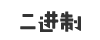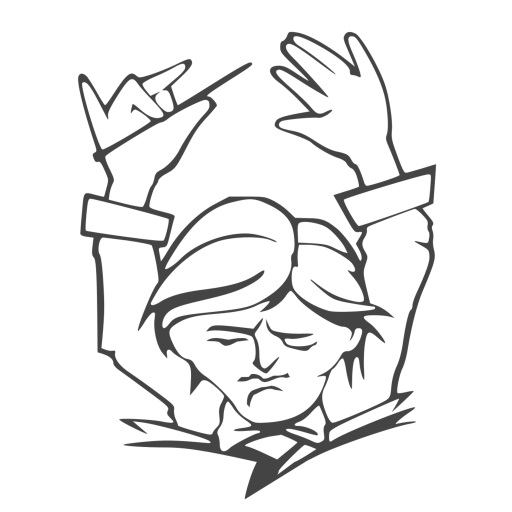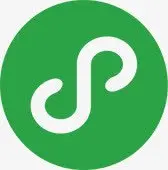宿主机环境装备
先在宿主机建立用户数据目录
mkdir /userdatas/mycode给上面目录授权(否则将会出现 docker 挂载该目录时拒绝访问的错误)
chmod 777 /userdatas/mycode启动 vscode-server 容器
docker run -it -d \
--restart=always \
--name code-server -p 6688:8080 \
-v "/userdatas/mycode:/home/coder" \
codercom/code-server:latest登录密码的修改
进入宿主机 /userdatas/mycode/.config/code-server 目录,其中 config.yaml 中 password 后面的值就是密码。
修改密码也是在此文件。 修改密码后,需要重启容器
docker restart code-server才能生效。
访问 xxx.xx:6688 即可享用 vscode WebIDE
Python 开发环境打磨
安装 pip 管理包
vscode 服务端(即 docker 容器)是基于 debian 系统,未安装 pip,需要进入容器中进行安装,进入容器的方法有两种。
一、 WebIDE 界面进入
登录 WebIDE 后,在 WebIDE 的终端中进行。
sudo apt update
sudo apt install python3-pip二、在宿主机中进入
宿主机运行以下命令进入容器
docker exec -it code-server /bin/bash然后执行 一、 WebIDE 界面安装 步骤中的代码。
配置远程调试运行环境
在 WebIDE 左侧的 插件 商店中安装 python 插件
重启容器 docker restart code-server 然后再次进入 WebIDE , 进入左侧的 运行和调试 ,点击 创建 launch.json , 在编辑界面输入以下内容并保存:
{
// 使用 IntelliSense 了解相关属性。
// 悬停以查看现有属性的描述。
// 欲了解更多信息,请访问: https://go.microsoft.com/fwlink/?linkid=830387
"version": "0.2.0",
"configurations": [
{
"name": "Python: 当前文件",
"type": "python",
"request": "launch",
"program": "${file}",
"console": "internalConsole"
}
]
}然后就可以按 Ctrl+F5 愉快的执行。
设置 WebIDE 不显示配置文件
在 WebIDE 的设置当中搜索 files.exclude , 添加一条规则 **/.*
声明:本站所有文章,如无特殊说明或标注,均为本站原创发布。任何个人或组织,在未征得本站同意时,禁止复制、盗用、采集、发布本站内容到任何网站、书籍等各类媒体平台。如若本站内容侵犯了原著者的合法权益,可联系我们进行处理。